単語&フレーズをダウンロードして一括登録
![]()
単語&フレーズファイルをダウンロード
テキストファイル(.txt)をzip形式で圧縮しています。
ダウンロードして、ダブルクリックで解凍してください。
単語&フレーズファイルの使い方
ダウンロードして解凍したファイルをMicrosoft Office IME2007に登録する方法を説明します。
1.辞書ツールを起動する
パソコンの画面の右下あたりに、下図のようなIMEの言語バーがあります。
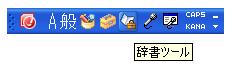
この中の「本と鍵」のようなアイコンをクリックすると「辞書ツール」が起動します。
【HELP!】
2.辞書ツールにファイルを取り込む
辞書ツールのメニューバーの「ツール」をクリックし、「テキストファイルからの登録」をクリックします。
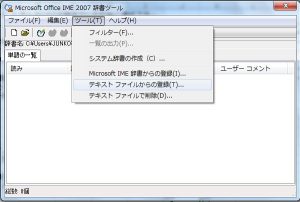
3.ダウンロードしたファイルを選択する
ダウンロードし、解凍した「mail-3s.txt」を選択し、「開く」ボタンをクリックします。

4.登録完了メッセージが表示されます
登録できたものとできなかったものの個数が表示されます。
既に同じ単語が登録されている場合や、必要なデータが欠けている場合はエラーとなります。

5.登録されている単語が表示されます
既に登録されていた単語と、新しく登録した単語が五十音順に表示されます。
辞書のカスタマイズ
変更・削除したい単語を選択して、「編集」メニューから「変更」や「削除」をクリックします。
新規登録は書籍の「第5章 活用編」の、「3.スピードアップのための単語登録活用術」
をお読みくださいませ。
困ったときのHELP
言語バーが表示されない
パソコンのディスプレイの右下のところで右クリックをしてみてください。

表示されるメニューのうち、「ツールバー」にマウスをあてると、さらにメニューが表示されます。
その中の「言語バー」をクリックすれば、表示されます。
「単語の登録」や「ユーザー辞書ツール」のアイコンが表示されない
言語バーの「KANA ▼」と表示されている「▼」をクリックします。
言語バーに表示させたいものをクリックしてください。
言語バーのアイコンがクリックできない
ツールのアイコンがグレーになっていてクリックできないときは、
ワープロソフトやメールソフトなど、何かソフトを起動してください。
すると、以下のようにアイコンが色つきで表示され、クリックできる状態になります。



